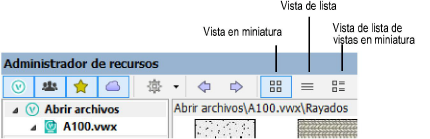
El panel visualizador de recurso muestra recursos en el archivo seleccionado en el panel explorador de archivos. Seleccione un tipo específico de recurso desde la barra de herramientas para filtrar la visualización, o seleccione la opción para mostrar todos los recursos. Carpetas siempre son mostradas en la parte superior del panel. Para cambiar el orden de clasificación, haga clic con el botón derecho del mouse (Windows) o Ctrl-clic (Mac) y seleccione Clasificar por en el menú de contexto. Siempre se puede clasificar por nombre, en orden ascendente o descendente; también se puede clasificar recursos por tipo cuando todos los recursos son mostrados.
Tres botones en la barra de herramientas paleta controlan la visualización de recursos en el panel visualizador de recursos.
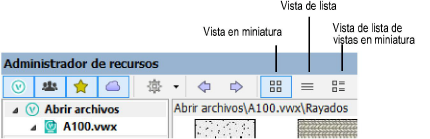
Todas las vistas muestran el nombre del recurso y una imagen de vista previa o icono representacional para cada recurso.
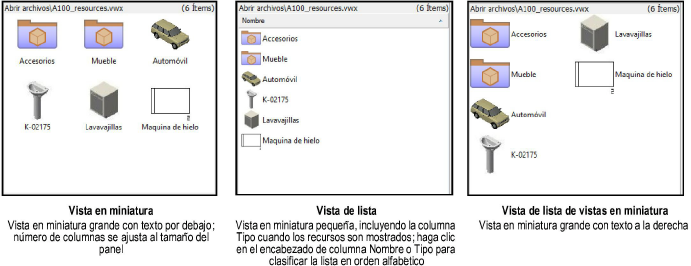
Para cambiar la vista haga clic en un botón de vista en la barra de herramientas paleta. De manera alternativa, haga clic con el botón derecho del mouse (Windows) o Ctrl-clic (Mac) en cualquier parte del panel visualizador de recursos y seleccione Ver como desde el menú de contexto.
Los menús de contexto en el panel visualizador de recursos proporcionan comandos para trabajar con las carpetas y recursos mostrados en el panel. Haga clic con el botón derecho del mouse (Windows) o Ctrl-clic (Mac) sobre la carpeta o recurso deseado; el menú de contexto enumera los comandos que son aplicables a ese elemento.
Comandos disponibles son determinados por el tipo de recurso seleccionado, como también por el archivo donde se encuentra el recurso. Por ejemplo, comandos que modifican el recurso (como Editar y Cambiar nombre) sólo están disponibles en el archivo activo.
Haga clic para mostrar/ocultar los comandos.
~~~~~~~~~~~~~~~~~~~~~~~~~
